Var gadīties, ka jūs nevarat piekļūt konkrētai vai vairākām vietnēm vietnē Chrome kuriem ir SSL sertifikāts. Ja kļūdas kods, ko Chrome atgriež, ir ERR_SSL_VERSION_INTERFERENCE, tad tā ir kāda kļūda, kas saistīta ar SSL sertifikāts no vietnēm. Iespējams, ka pamata problēmu novēršana nevar novērst šo problēmu; tomēr to var atrisināt, izmantojot dažas ne tik izplatītas, bet vienkāršas metodes.
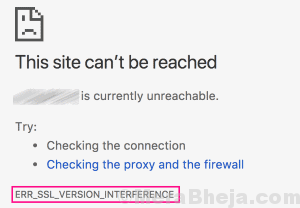
The ERR_SSL_VERSION_INTERFERENCE Chrome kļūda var rasties šādu iemeslu dēļ:
1. Jūsu datorā ir iestatīts nepareizs laiks un datums.
2. Antivīrusu vai antimalware iejaukšanās.
3. Datu pārlūkošana vai sīkfailu sajaukšana.
4. Aparatūras paātrinātājs ir ieslēgts pārlūkā Chrome.
5. Vecāka Google Chrome versija, kas instalēta personālajā datorā.
Tas varētu būt kāds no iepriekš minētajiem iemesliem, kas var izraisīt ERR_SSL_VERSION_INTERFERENCE kļūdu pārlūkā Chrome. Ir ļoti svarīgi izmēģināt katru no šīm metodēm, sākot ar zemāk minēto 1. metodi, līdz problēma ir novērsta.
Kā novērst Chrome kļūdu ERR_SSL_VERSION_INTERFERENCE
Pro padoms - atspējojiet TLS 1.3
TLS 1.3 atspējošana pārlūkā Chrome var būt arī glābējs, ja, piekļūstot vietnei, tiek parādīta kļūda ERR_SSL_VERSION_INTERFERENCE. Lai to izdarītu, veiciet tālāk norādītās darbības.
1. solis: Pārlūkā Chrome atveriet jaunu cilni un adreses joslā ierakstiet hroms: // karogi / un nospiediet Enter taustiņu. Tādējādi pārlūkā Chrome tiks atvērtas karodziņu opcijas.
2. solis: Tagad karodziņa meklēšanas lodziņā ierakstiet TLS. Ekrānā tiks parādīta opcija TLS 1.3. No tās nolaižamās izvēlnes, kas tiks iestatīta uz Noklusējums, atlasiet Atspējot opcija. Tiklīdz jūs atlasīsit opciju, jūs saņemsiet Atkārtoti palaidiet tūlīt opcija ekrānā, lai restartētu Chrome; noklikšķiniet uz tā.
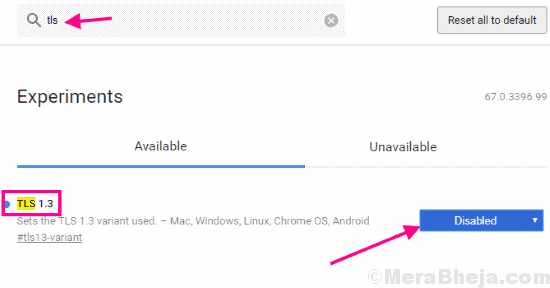
Kad pārlūks Chrome tiek restartēts, mēģiniet piekļūt vietnei, kurā tika ielādēta kļūda ERR_SSL_VERSION_INTERFERENCE. Vai joprojām tiek pieļauta kļūda? Izmēģiniet nākamo metodi.
# 1 - Pārbaudiet laiku un datumu sistēmā Windows
Ja jūs saņemat ERR_SSL_VERSION_INTERFERENCE kļūda pārlūkā Chrome, tad vispirms ir jāpārbauda pašreizējais Windows laiks un datums. Uzdevumjoslas monitora apakšējā labajā stūrī varat apskatīt gan laiku, gan datumu. Pielāgojiet laiku un datumu pulkstenim vai tālruņa datumam un laikam pārliecinieties, vai ir iestatīts pareizs laiks. Ja tas ir iestatīts pareizi, pārejiet pie 2. metodes. Ja jūsu laiks un datums ir iestatīts nepareizi, jums ir jālabo abi.
Tagad Tu vari manuāli iestatīt laiku un datumu datorā, bet tas ir vēlams, ja jūs iestatiet laiku un datumu, kas tiks automātiski atjaunināts.
Lai manuāli iestatītu laiku un datumu, vienkārši noklikšķiniet uz paneļa Laiks un datums, pēc tam noklikšķiniet uz Mainīt datuma un laika iestatījumus opcija no uznirstošā mazā loga.
Lai automātiski iestatītu laiku un datumu, rīkojieties šādi:
1. solis: Nospiediet Sākt pogu, lai atvērtu izvēlni Sākt. Tur noklikšķiniet uz Iestatījumi opcija. Tas atvērs logu Iestatījumi.
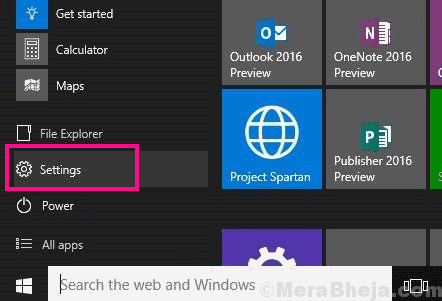
2. solis: Izvēlnē Iestatījumi noklikšķiniet uz Laiks un valoda opcija. Opcijās Laiks un valoda iespējojiet Automātiski iestatiet laiku un Laika joslu iestatiet automātiski.
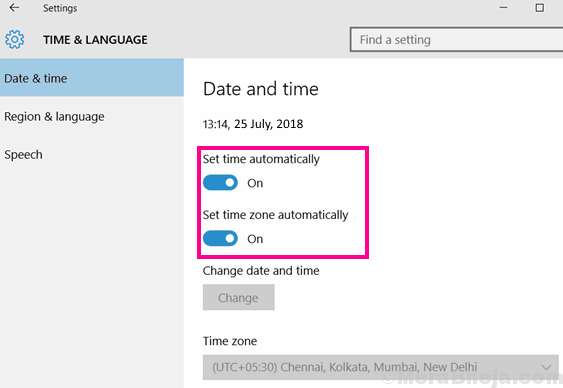
Tagad restartējiet pārlūku Chrome un mēģiniet ielādēt vietni, kurā tika parādīta Chrome kļūda ERR_SSL_VERSION_INTERFERENCE. Ja problēma netika atrisināta, izmēģiniet 2. metodi.
# 2 - atspējojiet pretvīrusu / ugunsmūra programmatūru
Ir ziņots, ka šī metode triks, lai to atrisinātu lielākā daļa lietotāju ERR_SSL_VERSION_INTERFERENCE Chrome kļūda. Jums vienkārši jāatspējo jebkura datorā instalēta trešās puses antivīrusa, antimalware vai ugunsmūra programmatūra. Uz laiku atspējojiet šo programmatūru, pēc tam restartējiet pārlūku Chrome un mēģiniet piekļūt vietnei, kurā nevarējāt piekļūt.
Ja jūs varat piekļūt vietnei, jums ir divi veidi, kā iet.
Varat vai nu atspējot antivīrusu, antimalware vai ugunsmūra programmatūru ikreiz, kad nepieciešams piekļūt vietnei. Vai arī jūs varat atinstalēt pašreizējo antivīrusu, pretvīrusu programmatūru vai ugunsmūri un pēc tam meklēt alternatīvu, kas netraucētu pārlūkam Chrome, lai parādītu kļūdu ERR_SSL_VERSION_INTERFERENCE. Tas būtu pilnīgi a hit un izmēģiniet metodi, tāpēc jums būs jācenšas atrast sev piemērotāko alternatīvu. Te ir daži labākā antivīrusu programmatūra kas jums jāapsver.
# 3 - notīriet pārlūkošanas datus
Lai labotu kļūdu ERR_SSL_VERSION_INTERFERENCE, tiek ziņots, ka arī Chrome pārlūkošanas vēstures notīrīšana darbojas. Tā ir diezgan vienkārša metode, un jūs varat rīkoties šādi:
1. solis: Atvērts Chrome izvēlne noklikšķinot uz trim punktiem, kas atrodas adreses joslas galējā labajā pusē. Izvēlnē atlasiet Iestatījumi opcija.
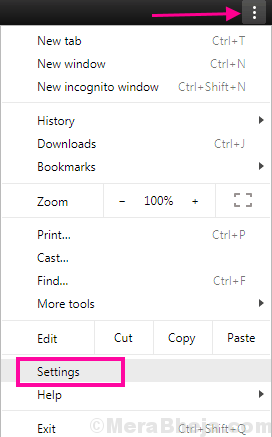
2. solis: Atveriet Chrome papildu iestatījumus. Lai to izdarītu, Chrome iestatījumu izvēlnē ritiniet līdz galam; tur noklikšķiniet uz Papildu opcija.
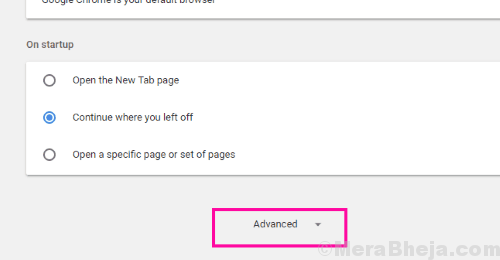
3. solis: Dodieties uz sadaļu Privātums un drošība. Jūs atradīsit Dzēst pārlūkošanas datus poga; noklikšķiniet uz tā.
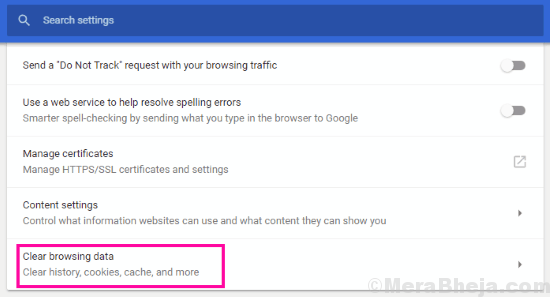
4. solis: Jaunajā atvērtajā logā, kas tiks atvērts, atlasiet visas opcijas un pēc tam no Laika diapazons nolaižamajā izvēlnē noklikšķiniet uz Visu laiku opcija.
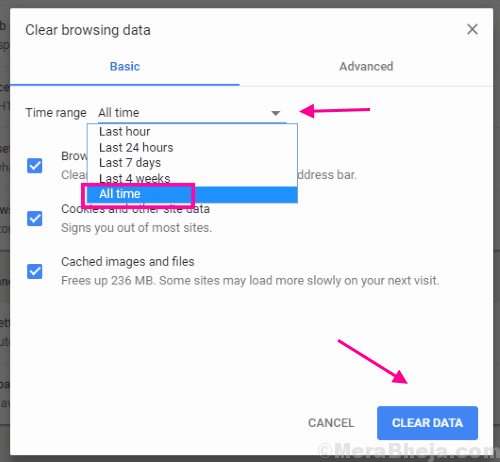
Tādējādi tiks atbrīvota visa pārlūkošanas vēsture un sīkfaili. Restartējiet pārlūku Chrome un mēģiniet tūlīt piekļūt vietnei. Ja pārlūkā Chrome joprojām tiek parādīta SSL kļūda, izmēģiniet nākamo metodi.
# 4 - izmantojiet Chrome tīrīšanas rīku
Chrome tīrīšanas rīks ir iebūvēts rīks, kas tiek piegādāts kopā ar pārlūku Chrome. Nē, tas netīra Chrome, bet meklē datorā instalētu programmatūru, kas ir kaitīga. Vienkārši palaidiet skenēšanu, un tas parādīs tādas programmas, kas ir instalētas jūsu datorā. Kad tas ir atklāts, varat turpināt tos noņemt no sava datora. Šeit ir norādītas darbības:
1. solis: Seko 1. solis un 2. solis, kā minēts 3. metode augšpusē, lai atvērtu Chrome papildu iestatījumi.
2. solis: Dodieties uz Atiestatīšana un tīrīšana sadaļu tur un noklikšķiniet uz Iztīriet datoru opcija.
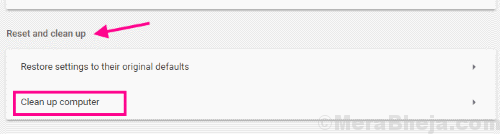
Ja tiek atklāta kāda kaitīga programma, atinstalējiet to no sava datora. Pēc tam restartējiet datoru un atveriet pārlūku Chrome. Pārlūkā Chrome pārbaudiet, vai varat piekļūt vietnei bez ERR_SSL_VERSION_INTERFERENCE kļūdas. Ja nē, izmēģiniet 5. metodi.
# 5 - atjauniniet pārlūku Chrome
Jūsu datorā instalēta vecāka Chrome versija var izraisīt Chrome kļūdu ERR_SSL_VERSION_INTERFERENCE. Pirmkārt, jums jāpārbauda, vai jūsu Chrome ir atjaunināts, un, ja nē, atjauniniet to. Lai to izdarītu, rīkojieties šādi:
1. solis: Atveriet Chrome izvēlni, izpildot 1. solis iekšā 4. metode. Bet tā vietā, lai noklikšķinātu uz Iestatījumi opciju, noklikšķiniet uz Palīdzība opciju, pēc tam izvēlnē Palīdzība noklikšķiniet uz Par Google Chrome opcija.
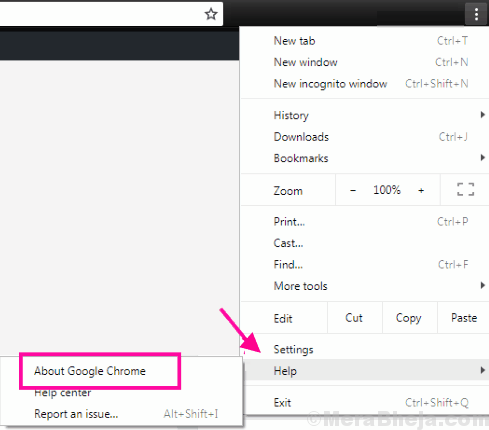
2. solis: Pārlūkā Chrome tiks atvērts jauns logs. Šajā logā Chrome sāks meklēt, vai ir pieejama jauna Chrome versija. Ja tas ir pieejams, tiks parādīta opcija atjaunināt Google Chrome. Kad atjaunināšana ir pabeigta, vienkārši restartējiet pārlūku Chrome.
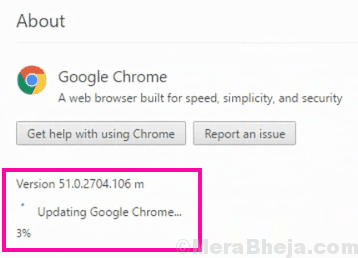
Mēģiniet ielādēt vietni. Ja joprojām tiek parādīta kļūda, atiestatiet pārlūku Chrome.
# 6 - atiestatiet pārlūku Chrome
Atiestatīšana pārlūkam Chrome, lai mainītu tā statusu tā, it kā tas būtu instalēts pirmo reizi, varētu noderēt arī jums. Lūk, kā to izdarīt:
1. solis: Atveriet pārlūku Chrome's Papildu iestatījumi izvēlni, sekojot 1. solis un 2. solis no 3. metode.
2. solis: Lūk, dodieties uz Atiestatiet un notīriet sadaļā. Tagad jums ir jānoklikšķina uz Atjaunojiet sākotnējos noklusējuma iestatījumus opcija. Dialoglodziņā tiks jautāts, vai vēlaties atiestatīt pārlūku. Atļaujiet to un pagaidiet, līdz atiestatīšana ir pabeigta.
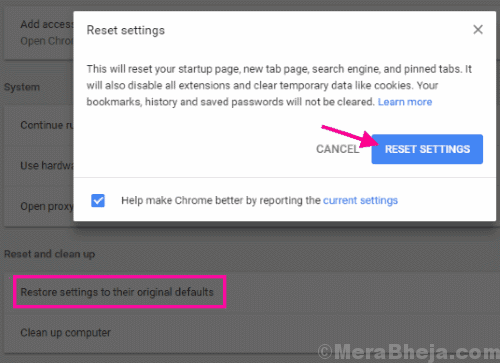
Kad tas ir izdarīts, restartējiet Google Chrome un pārbaudiet, vai joprojām saņemat ERR_SSL_VERSION_INTERFERENCE kļūda ielādējot vietni. Izmēģiniet nākamo metodi, ja šī darbība neizdevās.
# 8 - atspējojiet aparatūras paātrinājumu
Tur ir Aparatūras paātrinājums Chrome funkcija, kas ļauj paātrināt pārlūkošanas ātrumu. Aparatūras paātrināšanas funkcijas atspējošana ir noderējusi arī daudziem Chrome lietotājiem labot Chrome ERR_SSL_VERSION_INTERFERENCE kļūda. Lai to atspējotu, rīkojieties šādi:
1. solis: Atveriet Chrome papildu iestatījumus. Šim nolūkam atkārtojiet 1. solis un 2. solis no 3. metode.
2. solis: Iekš Sistēma sadaļā, meklējiet Izmantojiet aparatūras paātrinājumu, kad tas ir pieejams opcija. Kad tas ir atrasts, atspējojiet to.
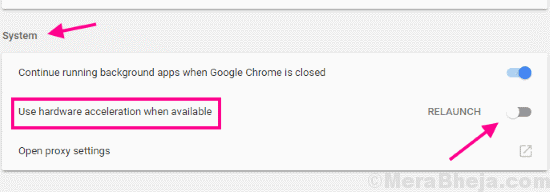
Pēc aparatūras paātrināšanas atspējošanas restartējiet pārlūku Chrome savā datorā un pārbaudiet, vai nav kļūdas.
Visbeidzot,
ja jūs pats nevarat atrisināt problēmu un izmēģinājāt visu, tad pastāv iespējas, ka vietnes SSL sertifikāta derīguma termiņš ir beidzies. Mēģiniet piekļūt tai pašai vietnei jebkurā citā ierīcē. Ja tas neatveras arī viņiem, jūs, iespējams, nevarat neko darīt.


